现在很多用户会把电脑安装成双系统,一个用于日常使用,一个用于测试学习,一些用户反馈Win10/linux双系统,在删除linux系统之后,Win10无法启动,显示grub>,那么遇到这样的问题要如何解决呢,下面小编给大家提供一下修复方法
修复方法一:
注:在grub>后面输入命令。
1、执行:grub>root (hd0,) 命令后按下tab键,自动补全信息,接着输入root (hd0,0) 回车。
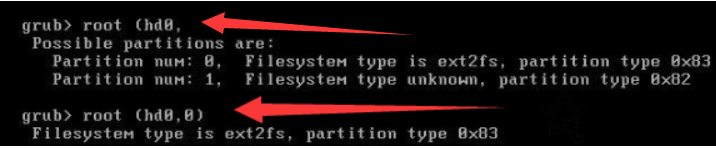
2、执行:grub>kernel / 命令,按下tab键,信息中内核放在boot文件下,接着输入kernel /boot/vm,按下tab键后补全信息回车

3、执行:grub>initrd / 命令,按下tab键,等待信息补齐后输如initrd /boot/initra ,按tab自动补全,回车
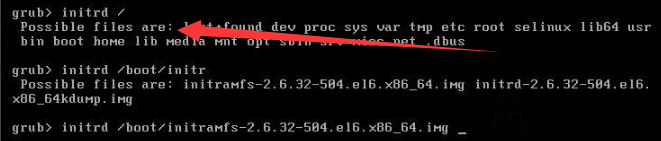
4、执行:boot 命令按回车启动系统就可以成功进入win10系统啦。
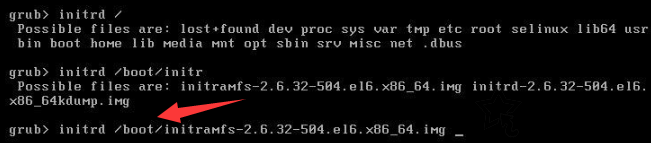
5、进入Windows10系统之后,鼠标右键“开始菜单”,选择“windows powershell(管理员)”,在windows powershell窗口中输入"bcdboot C:\Windows",(假设C盘为系统盘,不是的请根据自己的情况更改) 然后回车。(或者在管理员身份的CMD命令提示符中输入),提示已成功创建启动文件,说明成功了。
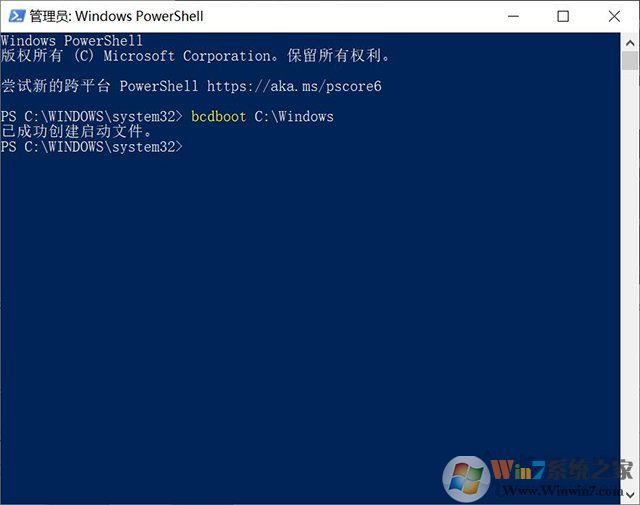
然后重启电脑,会加载一些文件,稍等片刻便会进入windows10系统,开机就不会显示Grub>了。
修复方法二:进入PE解决的方法
如果您有U盘PE系统工具的话,就不要制作了,一般来说,基本几乎所有的PE系统中都包含DiskGenius分区软件,如果没有的话,自行下载到U盘中。
1、制作一个U盘启动盘(由于教程很多,这里不多做缀述了)
2、通过启动快捷键,我们进入到电脑启动快捷选项中,选择你的U盘,即可进入优启通主界面,如下图所示。
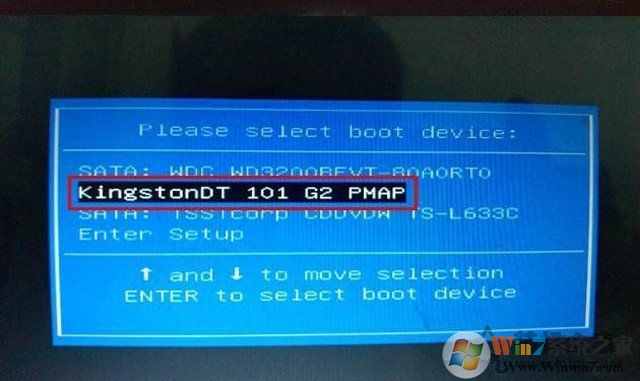
3、这时我们进入WindowsPe系统、

4、进入到PE系统中,点击桌面右下角“开始菜单”,点击程序中展开“磁盘工具”,点击打开“DiskGenius(硬盘分区工具)”,如果您PE系统中没有DiskGenius分区软件可以下载一个到U盘中使用,如下图所示。
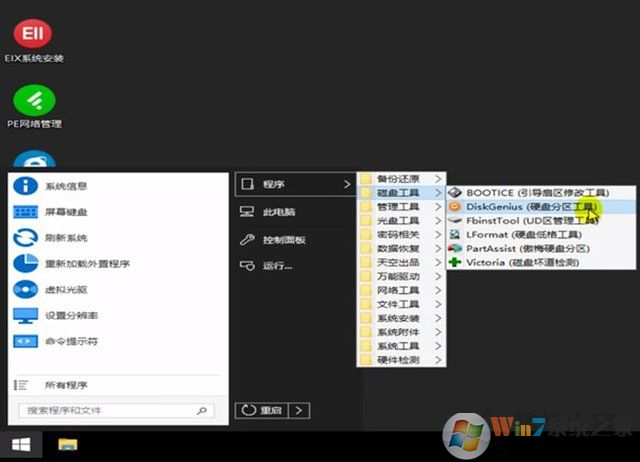
5、打开DiskGenius分区工具之后,打开后选择上方菜单中的重建主引导记录进行修复即可,重启电脑。
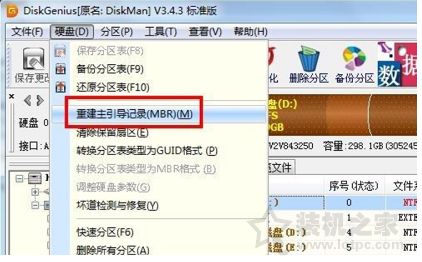
从上面的修复方法可以看到,我们只需要修复引导就可以修复以上问题,大家可以收藏一下,以便不时之需。